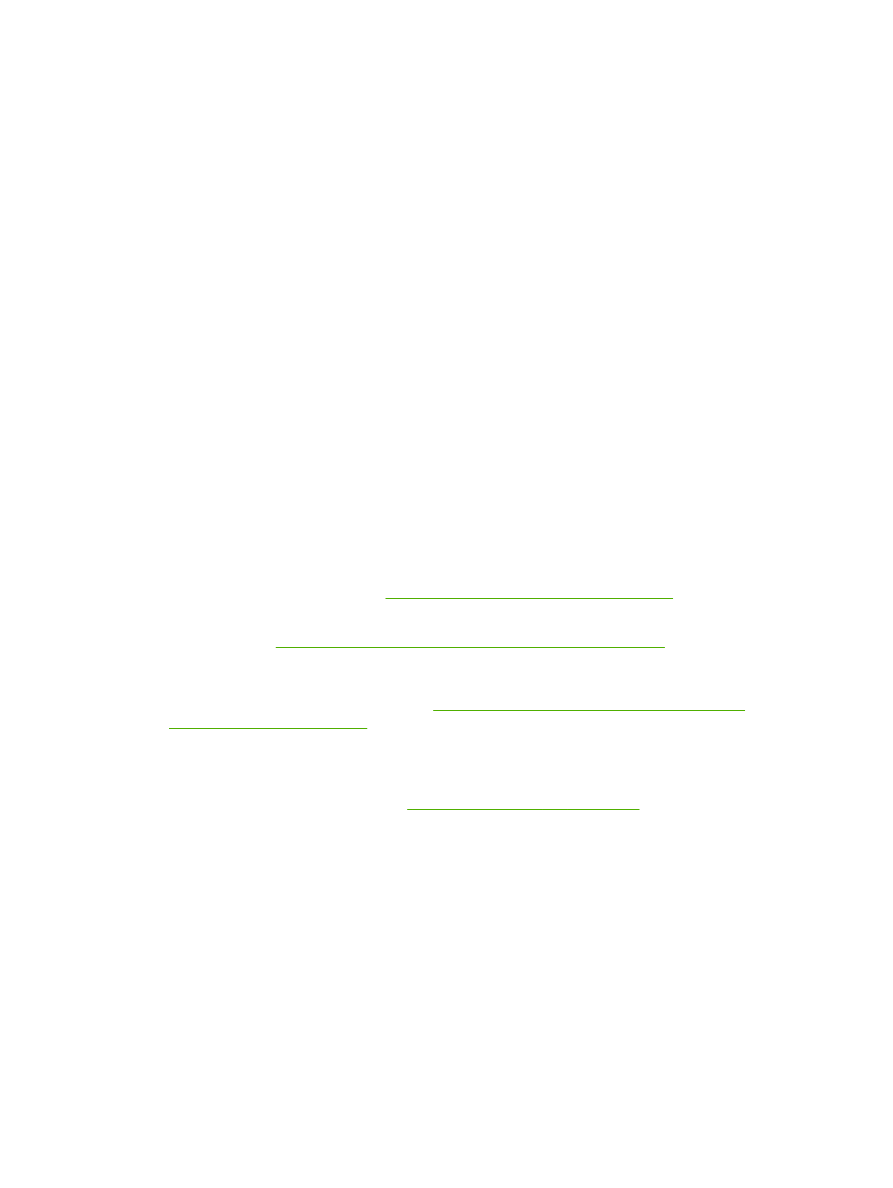
Trikčių šalinimo patikrinimų sąrašas
1.
Įsitikinkite, kad dega gaminio parengties lemputė. Jei jokia lemputė nedega, atlikite šiuos veiksmus:
a.
Patikrinkite maitinimo kabelio jungtis.
b.
Patikrinkite, ar įjungtas maitinimo jungiklis.
c.
Įsitikinkite, ar linijos įtampa tinka gaminio maitinimo konfigūracijai. (Žiūrėkite gaminio įtampos
reikalavimus, pateiktus ant gaminio gale esančios etiketės.) Jei naudojate ilgintuvą, o jo
įtampa neatitinka specifikacijų, gaminio maitinimo laidą įkiškite tiesiogiai į sienoje esantį lizdą.
Jei jis jau įkištas į sienoje esantį lizdą, išbandykite kitą lizdą.
d.
Jei nė viena iš šių priemonių neatkuria maitinimo, susisiekite su HP techninės priežiūros
tarnyba.
2.
Patikrinkite kabelius.
a.
Patikrinkite kabelio jungtį tarp gaminio ir kompiuterio ar tinklo prievado. Įsitikinkite, kad jungtis
saugi.
b.
Jei galite, pabandykite kitą kabelį, kad įsitikintumėte, jog pats kabelis nesugedęs.
c.
Patikrinkite tinklo jungtį. Žr.
„Spręskite tinklo problemas“ 197 puslapyje
.
3.
Pažiūrėkite, ar valdymo pulto ekrane nerodomi jokie pranešimai. Jei rodomas bet koks klaidos
pranešimas, žr.
„Derinimo pulto pranešimų interpretavimas“ 149 puslapyje
.
4.
Įsitikinkite, kad jūsų naudojamas popierius atitinka specifikacijas.
5.
Spausdinkite konfigūracijos puslapį. Žr.
„Informacijos ir „parodykite man, kaip“ puslapių
spausdinimas“ 110 puslapyje
. Jei gaminys prijungtas prie tinklo, taip pat spausdinamas ir
„HP Jetdirect“ puslapis.
a.
Jei puslapiai nespausdinami, patikrinkite, ar bent viename dėkle yra popieriaus.
b.
Jei lapas įstringa gaminyje, žr.
„Strigčių šalinimas “ 172 puslapyje
.
6.
Jei konfigūracijos puslapis išspausdinamas, patikrinkite šiuos elementus.
a.
Jei puslapis nespausdinamas tinkamai, problema kilo dėl gaminio įrangos. Kreipkitės į HP
techninės priežiūros tarnybą.
b.
Jei puslapis išspausdinamas tinkamai, gaminio įranga veikia teisingai. Problema kilo dėl
naudojamo kompiuterio, spausdintuvo tvarkyklės arba programos.
7.
Pasirinkite vieną iš šių parinkčių:
„Windows“: spustelėkite „Start“ (pradėti), „Settings“ (nustatymai) ir spustelėkite
„Printers“ (spausdintuvai) arba „Printers and Faxes“ (spausdintuvai ir fakso aparatai). Dukart
spustelėkite gaminio pavadinimą.
arba
146 10 skyrius Problemų sprendimas
LTWW
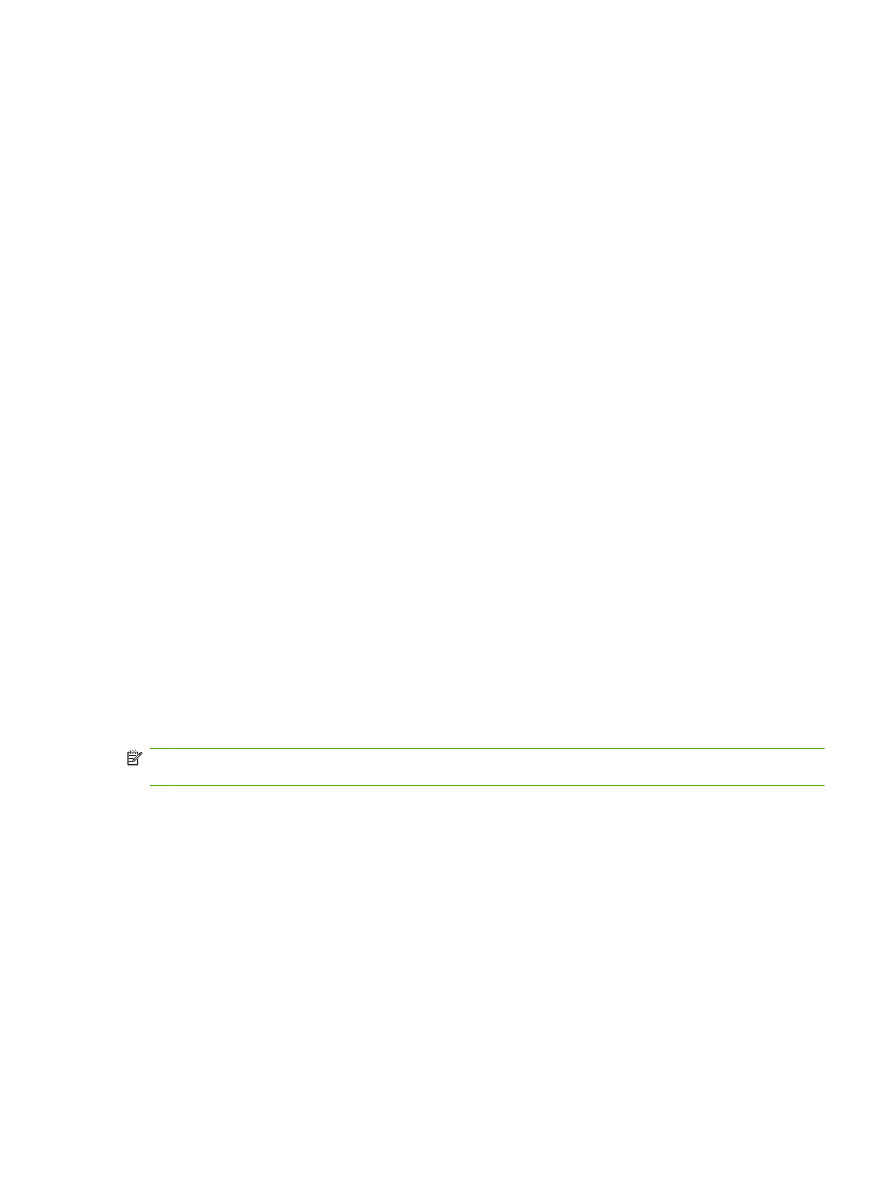
„Mac OS X“: atidarykite „Print Center“ (spausdinimo centras) arba „Printer Setup
Utility“ (spausdintuvo sąrankos paslaugų programa) ir dukart spustelėkite gaminio liniją.
8.
Patvirtinkite, kad įdiegėte šio gaminio spausdintuvo tvarkyklę. Patikrinkite programą, kad
įsitikintumėte, jog naudojate šio gaminio spausdintuvo tvarkyklę.
9.
Išspausdinkite trumpą dokumentą iš kitos programos, veikusios anksčiau. Jei pavyksta, reiškias
problema kilo dėl naudojamos programos. Jei nepavyksta (dokumentas neišspausdinamas),
atlikite šiuos veiksmus:
a.
Pabandykite užduotį spausdinti iš kito kompiuterio, kuriame įdiegta gaminio programinė
įranga.
b.
Jei gaminį prijungėte prie tinklo, USB kabeliu prijunkite jį tiesiogiai prie kompiuterio.
Nukreipkite gaminį į tinkamą prievadą arba dar kartą įdiekite programinę įrangą ir pasirinkite
naują naudojamos jungties tipą.